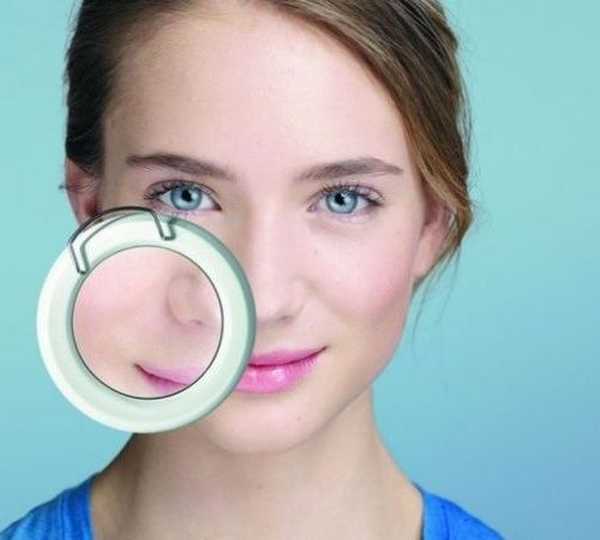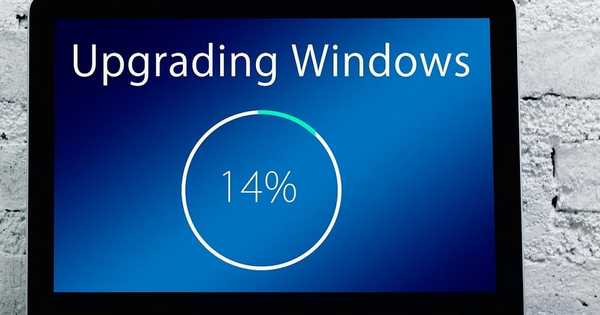
Ob izdaji sistema Windows 10 je Microsoft prešel na novo razvojno strategijo. Ena glavnih prioritet je postala varnost. Windows kot storitev (WaaS), kar pomeni "Windows kot storitev", predlaga nov način distribucije in vzdrževanja operacijskega sistema. Spremenjena licenčna pogodba določa obvezno namestitev posodobitev, ki se jim ni mogoče odpovedati. Po eni strani je videti kot storitev, ki je naložena brez kakršne koli alternative, na drugi pa uporabnik prejme različico OS, ki je stalno posodobljena in zaščitena pred grožnjami. Naši strokovnjaki vam povedo, kako namestiti posodobitve sistema Windows 10, s čimer je ta postopek čim bolj priročen in udoben..
Preverjanje in zamuda pri namestitvi
Operacijski sistem samodejno samodejno vpraša Microsoftove strežnike. Najprej se preveri prisotnost posodobljenih antivirusnih definicij, potrebnih za delovanje sistema Windows Defender, in kritičnih popravkov. Sledi iskanje manj nujnih posodobitev. Če ponovni zagon ni potreben za uveljavitev sprememb v sistemu, se vse operacije izvajajo v ozadju. Če želite, lahko posodobitve preverite ročno.
S pomočjo bližnjice na tipkovnici "Win + i" zaženemo novo ploščo parametrov operacijskega sistema. Pojdite na razdelek, naveden na posnetku zaslona.

Prvi element, ki se odpre, se imenuje Windows Update. Zelena ikona na lokaciji, ki jo kaže puščica, označuje, da je operacijski sistem posodobljen. Kliknite gumb, označen z okvirjem, da ročno začnete preverjati nedavne popravke.

Ko odkrije novo razpoložljivo posodobitev, jo Windows prenese in takoj namesti. V postopku se prikaže ime naloženega paketa, kratek opis in identifikacijska številka. Spodaj je vrstica stanja z oznako odstotka trenutnega delovanja.

Kadar je potrebno posredovanje uporabnika, se na ikoni centra za posodobitev prikaže klicaj. Nato se prikaže opis potrebnega dejanja. V tem primeru, ki je prikazan na posnetku zaslona, sistem zahteva ponovni zagon, da uporabi vse parametre posodobitve. Izvedete jo lahko takoj ali preložite v primernem času. Ko izberete možnost zakasnele namestitve, kliknite hiperpovezavo, označeno s številko "3".

V novem oknu omogočimo planerju s spreminjanjem stanja stikala, označenega s številko "1". Po tem postanejo nastavitve datuma in časa aktivne. Dovoljeno je izbrati kateri koli dan med tednom od trenutnega. Čas ponovnega zagona je nastavljen na minuto.

Napredne nastavitve
Poleg zapoznele namestitve lahko uredite številne parametre, ki določajo obnašanje operacijskega sistema.
Pod gumbom za ročno preverjanje so tri povezave do razdelkov z nastavitvami.

Prva omogoča nastavitev meja delovnega časa. V tem obdobju se Windows ne bo samodejno znova zagnal, tudi če prejeti obliž zahteva spremembe. Obseg aktivnosti ne sme presegati 18 ur od začetne vrednosti.

V reviji so vsi popravki, prejeti in nameščeni v računalniku, razdeljeni v pet skupin. Nasprotno, vsaka številka označuje število elementov, ki jih vsebuje. Če razširite skupino, si lahko ogledate kratek opis vsakega paketa in datum namestitve..

Dodatni parametri vam omogočajo, da omogočite obveščanje o potrebi uporabnikovega posredovanja in koordinirate namestitev povezanih komponent. Na primer, lahko omogočite preverjanje veljavnosti in popravke za Microsoft Office. Stikalo, označeno s puščico, je zasnovano tako, da omeji nalaganje pri uporabi omejene internetne povezave..

Če v razdelku dodatnih parametrov vnesete spodaj, lahko do 35 dni začasno ustavite prejem posodobitev. Številka "2" prikazuje spustni meni z dvema elementoma. Označeno na posnetku zaslona se privzeto uporablja. Popravki in sklopi komponent se v računalnik dostavijo, ko so pripravljeni. Izbira polletnega kanala omogoča, da jih prejmete po opravljenih dodatnih serijah testov, ki bodo prepoznani kot primerni za namestitev v korporativne različice OS. Številka "3" označuje števce dni. Preverjanje in prejem posodobitev bo preloženo za izbrano obdobje. Za komponente operacijskega sistema je eno leto, za varnostne popravke pa 30 dni. Te nastavitve ne dobijo protivirusnih definicij za Windows Defender.

Optimizacija dostave
Funkcija Optimizacija dostave ustvarja porazdeljeno omrežje za sprejemanje posodobitev. Uporablja ne le Microsoftove strežnike, temveč tudi uporabniške računalnike z operacijskim sistemom Windows 10.
Ko končamo z nastavitvami za avtomatizacijo, se spustimo za eno točko v prehodnem območju. Označeno stikalo prevedemo v položaj "Vklopljeno" in izberemo dostavo iz drugih računalnikov na internetu. Za natančno nastavitev kliknite spodnjo hiperpovezavo.

V razdelku Napredni parametri lahko določite odstotek uporabljene pasovne širine kanala. Namestitev se izvede ločeno za prenos in pošiljanje popravka in komponent..

Ročna namestitev
Če ni stalnega dostopa do interneta, lahko uporabite možnost, da ročno prenesete posodobitve iz Microsoftovega kataloga Update Center.
Če želite hitro najti stran, ki jo potrebujete popravek, morate vedeti njeno identifikacijsko številko. Za primer vzemite zadnjo kumulativno posodobitev, izdano za Windows 10. Njegova celotna številka je KB4493509, vendar je za iskanje dovolj, da v polju, označenem s puščico, navedete samo številke. Seznam, ki se odpre, vsebuje štiri možnosti: za strežnike (Server), mobilno platformo (ARM), 32-bitne (x86) in 64-bitne (x64) sisteme. Izberite ustrezno možnost in kliknite gumb »Prenesi«.

Odpre se pojavno okno s povezavo do izbrane posodobitve..

Privzeto je predlagano, da nastalo datoteko takoj odprete v namestitvenem programu brez povezave. Stikalo prestavimo na možnost lokalnega varčevanja.

Nastali servisni paket ima razširitev MSU. Najdemo jo v mapi za prenos in jo zaženemo kot navaden program. Samostojni namestitveni program bo najprej preveril njegovo razpoložljivost v računalniku.

Ko se prepričate, da izbrana posodobitev ni bila samodejno prejeta, bo sistem ponudil začetek namestitve paketa.

Čakamo na zaključek postopka. Če paket vključuje več posodobitev, bo v oknu z informacijami prikazano digitalno zaporedje operacij.

Če je za uveljavitev sprememb potreben ponovni zagon, vas bo namestitveni program pozval, da ga izvršite.

Tako nameščena posodobitev bo prikazana v splošnem dnevniku in samodejno prejeta.
Windows Update Mini Tool
Majhen pripomoček, ki med uporabo ne potrebuje namestitve, velja za priročno alternativo Windows Update. Na tej strani ga lahko prenesete z neposrednimi povezavami, ki jih je navedel razvijalci.
Windows Update Mini Tool se distribuira pod brezplačno licenco v obliki ZIP arhiva. V notranjosti sta dve izvršljivi datoteki. Izberemo ustrezen bit in zaženemo.

Kliknite ikono, označeno s številko "1", da preverite, ali obstajajo posodobitve. Program se bo obrnil na strežnike Windows Update in v glavnem oknu bo prikazal seznam razpoložljivih popravkov. Številka "3" na posnetku zaslona prikazuje spustni meni, ki se uporablja za konfiguriranje načina delovanja pripomočka. Privzeto je aktivirano sistemsko vezje s samodejnim preverjanjem..

Če želite namestiti, označite izbrane posodobitve s kljukico. Kliknite ikono, označeno s številko "2", zaženite postopek prenosa in namestitve.

Pripomoček je izjemno preprost, vendar njegova funkcionalnost nikakor ni slabša od vgrajenih orodij operacijskega sistema.
V zaključku
Na podlagi nasvetov naših strokovnjakov, ki so na voljo v tem gradivu, lahko Windows konfigurirate tako, da deluje s posodobitvami, tako da njihovo prejemanje ne ovira dela, namestitev pa se izvede v primernem času.